【Unity7】Unity公式チュートリアル2Dローグライクの導入【2Dローグライク1】
Unity5.0.0f4 Personal(2015年5月)
今回からはUnity本家チュートリアルのローグライク風RPGを作成していきたいと思います〜基本的には本家チュートリアル動画に沿って進めていこうと思っています〜

食料を取りながらステージを進め、なるべく長く生き延びる感じのゲーム
本家チュートリアルサイト
2Dローグライクの導入
2D Roguelike 1 of 14 : Project Introduction - YouTube
①完成版で遊ぶ
まずは公式サイトへ行き、Asset Storeから2D Roguelikeをダウンロード・インポートして下さい〜
Asset Storeの使い方については以下エッセンスをご参照下さい〜
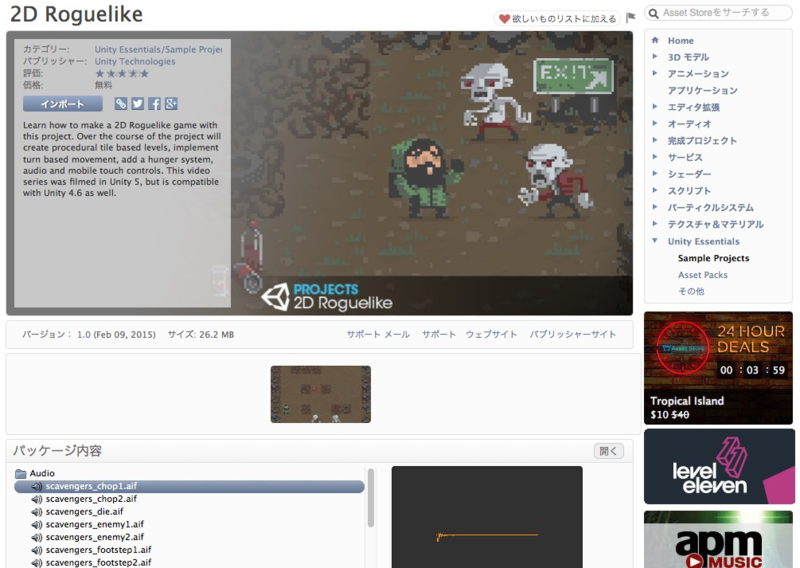
2D Roguelikeをインポート
インポートが完了したらまずはProjectビューからCompleted>Scenes>Mainをクリックしてください〜すると、完成版で遊ぶことができます〜
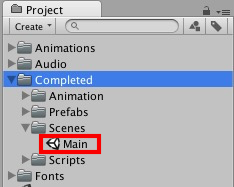
Mainシーンをクリック

まずは完成版で遊ぼう
これくらいのゲームが作れるようになると、Unityを触るのがより楽しくなりそうですね〜
②Tag、Layer、Sorting Layerの確認
Projectをインポートした時にTag、Layer、Sorting Layerにいくつか追加されていますので、確認しておきましょう〜
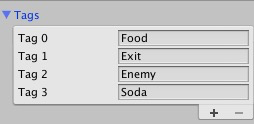
TagにはFood、Exit、Enemy、Sodaが追加されている

LayerにはBlockingLayerが追加されている
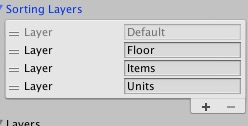
Sorting LayerにはFloor、Items、Unitsが追加されている
③シーンの保存
とりあえずシーンを保存しておいて、次回から本格的に進めていきましょう〜
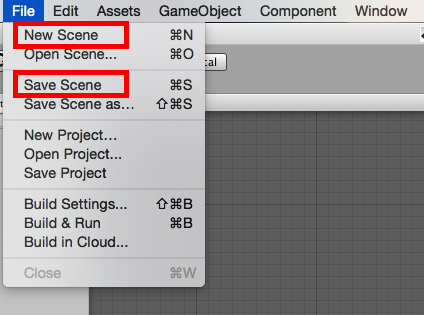
New Sceneで新しいシーンを開き、Save Sceneでシーンの保存
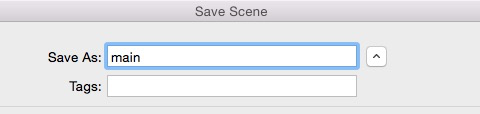
シーン名はmain
それでは今回はここまでです〜
ありがとうございました〜
【Unity開発7】Unity公式チュートリアル2Dローグライクの導入【2Dローグライク1】
【Unity開発7】アニメーションを作りたい!【2Dローグライク2】
【Unity開発7】Floorやアイテムを作成したい!【2Dローグライク3】
【Unity開発7】床や敵キャラ、アイテム等を自動生成させたい!【2Dローグライク4】
【Unity開発7】BoardManagerを呼び出すGameManagerを作成する【2Dローグライク5】
【Unity開発7】キャラクターを動かすための抽象クラス作成【2Dローグライク6】
【Unity開発7】破壊可能な壁(Wall)を作成したい!【ローグライク7】
【Unity開発7】プレイヤーのアニメーターを設定したい!【ローグライク8】
【Unity開発7】プレイヤー用のスクリプトを設定したい!【ローグライク9】
【Unity開発7】敵キャラクターのスクリプトを作成したい!【2Dローグライク10】
【Unity開発7】敵キャラクターのアニメーターを設定したい!【2Dローグライク11】
【Unity開発7】uGUIでUIの表示とレベル機能を実装したい!【2Dローグライク12】